동영상 업계에서 프로듀서로 일하면서 가장 보람 있는 일 중 하나는 각계각층의 다양한 재능을 가진 사람들과 협업하는 것입니다. 제가 진행하는 프로젝트 중 일부는 규모가 작아서 한두 명의 스태프만 필요한 경우도 있습니다. 다른 경우에는 한 번의 촬영에 여러 명의 비디오 제작진이 참여하거나 여러 장소에 분산된 제작진이 참여하는 대규모 팀의 일원이 되기도 합니다.
후자와 같은 상황에서는 자산 관리가 어려워집니다. 프로듀서로서 저는 비디오 제작진이 어디에 있든 모든 원본 자산을 원활하고 안전하게 받을 수 있는 방법이 필요합니다. 다행히도 MASV에는 완벽한 솔루션이 있습니다.
이 가이드에서는 다음과 같은 워크플로우를 보여드리겠습니다. MASV의 혁신적인 파일 수집 기술을 사용하여 여러 비디오 제작진으로부터 원본 영상을 수신합니다.. 또한 프로세스를 자동화하고 수신된 파일을 클라우드 스토리지로 수집하는 방법도 보여드리겠습니다. MASV를 사용하면 코드를 작성할 필요 없이 플랫폼에서 이 모든 작업을 수행할 수 있습니다.
목차
빠른 파일 전송 및 파일 수집
느린 전송과 복잡한 자산 수집에 지치셨나요? MASV로 해결하세요.
내 MASV 멀티 크루 워크플로 설명
워크플로우에 대해 자세히 설명하기 전에, 제품에 익숙하지 않은 분들에게는 생소한 용어가 있을 수 있으므로 MASV에서 사용할 수 있는 다양한 도구에 대해 정의하는 것이 중요합니다.
MASV란 무엇인가요?
MASV 는 다음을 위해 설계된 클라우드 파일 전송 서비스입니다. 대용량 미디어 전송 파일로 최대한 빠르게 전송할 수 있습니다. 브라우저 인터페이스 또는 데스크톱 앱을 통해 클라이언트 및 원격 편집자에게 모든 원본 영상을 전송할 수 있으며, 이 앱은 Mac, Windows, Linux에서 사용할 수 있습니다.
MASV 포털이란 무엇인가요?
A MASV 포털 는 클라우드에 있는 나만의 비공개 업로드 창으로, 어느 위치에서든 누구에게나 파일 업로드를 요청할 수 있습니다.
그런 다음 로컬 컴퓨터로 다운로드를 트리거하거나 다른 클라우드 스토리지 서비스로 직접 전송하여 업로드된 파일을 정리할 수 있습니다.
MASV 시계 폴더란 무엇인가요?
MASV 감시 폴더는 로컬 컴퓨터에서 다음을 수행할 수 있는 폴더입니다. 파일 전송 자동화. 이 기능을 사용하여 사용자를 대신해 파일을 업로드하거나 받은 파일을 컴퓨터로 다운로드할 수 있습니다. 감시 폴더는 포털 활동도 모니터링합니다. 팀이나 초대된 공동 작업자가 포털에 파일을 업로드하면 감시 폴더가 해당 파일을 로컬 컴퓨터에 동기화합니다.
💡 읽기 더 보기: MASV, 와사비, 아이코닉을 통한 자동화된 데일리 워크플로
클라우드 통합
MASV 제공 사항 대부분의 클라우드 스토리지와 기본 통합 제공자. 이러한 통합을 통해 MASV 계정에서 연결된 클라우드 스토리지로 수집할 수 있습니다. 이러한 통합의 장점은 포털과 연결할 수 있다는 점입니다. 팀이 포털에 파일을 업로드하면 동시에 연결된 스토리지에 저장됩니다.
이제 용어에 대해 알았으니, 아래는 제 워크플로우의 스냅샷입니다:
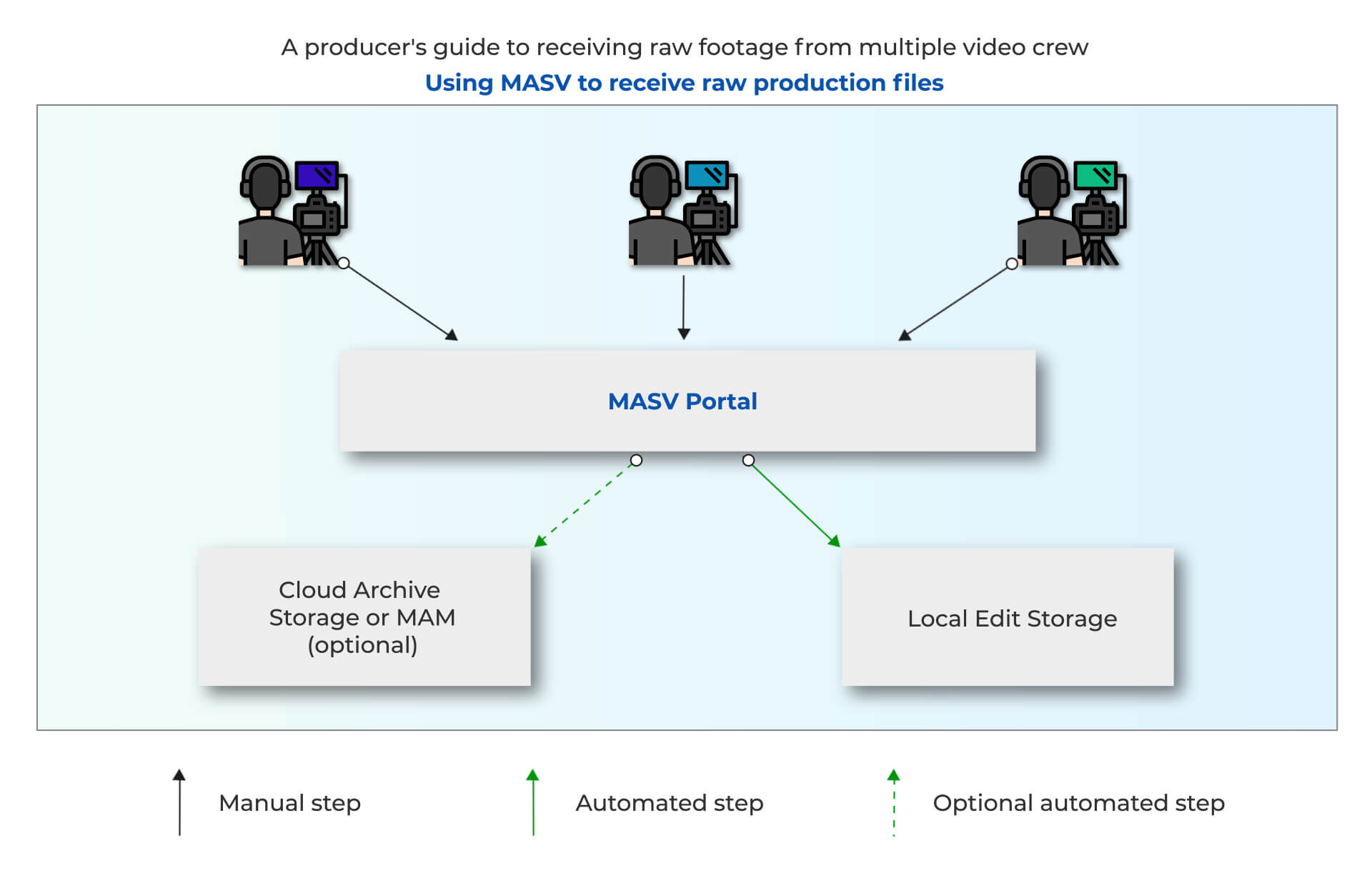
- 포털을 만들고 원하는 클라우드 스토리지를 대상으로 연결합니다.
- 승무원들과 포털 링크를 공유합니다. 팁: 디지털 통화 시트에 포털 링크가 포함된 항목 항목을 추가하여 혼동이 없도록 하세요.
- 저는 MASV 데스크톱 앱을 사용하여 감시 폴더 자동화를 생성하여 포털에 업로드된 모든 파일을 프로젝트 폴더에 자동으로 다운로드합니다.
- 그런 다음 제작진이 카메라 카드 미디어를 내 포털에 업로드합니다. 업로드하는 데 계정이 필요하지 않습니다. 파일을 포털 업로더로 드래그하기만 하면 됩니다.
- 그런 다음 두 개의 MASV 자동화가 시작됩니다.
-
- 모든 카메라 파일은 제가 연결한 클라우드 스토리지에 자동으로 저장됩니다.
- 감시 폴더는 내 프로젝트 폴더에 포털 배달을 다운로드하도록 트리거합니다.
- 발신자 정보와 함께 파일이 내 포털에 업로드되었다는 이메일 알림을 받습니다.
이 워크플로우에 적합한 프로덕션 유형
기본적으로 원시 미디어를 제작하는 여러 스태프 또는 원격 스태프가 있는 모든 비디오 제작 프로젝트에서 이 워크플로우의 이점을 누릴 수 있습니다. DP, 카메라 오퍼레이터, 사진작가, 비디오그래퍼, 드론 조종사, 사운드 레코더와 같은 스태프가 이에 해당합니다.
가능하면 촬영 현장에서 러시를 전송하는 것이 가장 좋습니다. 이렇게 하면 촬영이 완료되는 순간 미디어 사본이 두 개 생성됩니다.
몇 가지 프로젝트 예는 다음과 같습니다:
- 여러 명의 다른 DP가 같은 날 다른 장소에서 촬영하는 촬영.
- 프리랜서 카메라 오퍼레이터와 사운드 레코더리스트가 참여하는 멀티캠 촬영에서 시간 제약이나 기타 상황으로 인해 러시를 현장으로 옮길 수 없는 경우.
- 세계 다른 지역에 있는 원격 DP로 촬영하는 경우.
💡 읽기 더 보기: 멀티캠 이동 - Driving Plates가 MASV를 신뢰하는 이유
멀티 크루 워크플로우의 이점
얼마 전까지만 해도 승무원으로부터 러시를 받는 가장 인기 있는 방법은 다음과 같았습니다:
- 다음 중 하나 하드 드라이브 배송;
- 또는 여러 파일 전송 서비스에서 여러 파일 전송 링크를 수신하여 브라우저 내에서 대용량 동영상 파일을 다운로드할 수 있습니다.
하드 드라이브에서 러시를 수신할 때 발생하는 문제 는 분명히 시간 지연입니다. 우편물을 배달하는 데 시간이 걸리고 드물게는 우편물에서 분실되어 지연이 더욱 악화될 수도 있습니다.
다양한 파일 전송 서비스에서 러시를 다운로드할 때 발생하는 문제 에 업로드하는 과정에서 얼마나 빨리 상황이 정리되지 않고 혼란스러워지는지 알 수 있습니다. 신뢰할 수 있는 단일 출처가 없기 때문에 정신적 부담이 가중되는 것은 말할 것도 없고요... 변형 브라우저에서 수백 GB의 영상을 다운로드할 수 있습니다.
이 MASV 워크플로는 시간을 크게 절약할 수 있을 뿐만 아니라 모든 것이 한 곳에 업로드되므로 귀중한 자산을 더욱 안전하고 체계적으로 전달할 수 있습니다. 또한, 비디오 제작진이 에셋을 전달하기 위해 MASV 계정이 필요하지 않습니다.
프로덕션 시작 전 몇 분만 준비하면 모든 에셋을 미리 지정한 로컬 폴더에 안전하게 받아 포스트 프로덕션에 사용할 수 있습니다.
편집을 시작할 준비가 된 Premiere Pro를 열고 '파일 > 가져오기'로 이동하면 제작진의 모든 러시가 자동으로 다운로드되고 깔끔하게 정리되어 포스트 프로덕션 폴더에서 편집할 준비가 된 상태로 대기하고 있는 것을 발견할 수 있습니다.
포털에 클라우드 스토리지 솔루션을 추가하면 다음을 위해 로컬 컴퓨터로 자동으로 러시를 수신하는 워크플로우를 만들 수도 있습니다. 아카이브 및 백업 원시 영상을 촬영하는 동시에 손가락 하나 까딱하지 않고도 원격 편집자에게 러시를 제공할 수 있습니다!
💡 읽기 더 보기: Premiere Pro 프로젝트 및 소스 영상 공유 방법
더 나은 파일 전송을 위한 비디오 팀
대용량 미디어 파일 때문에 팀 속도가 느려지지 않도록 하세요. 오늘날 가장 빠른 파일 전송을 제공하세요.
사례 연구: 여러 대의 카메라에서 750GB 수신
이 워크플로우를 구현하는 방법에 대한 사례 연구로 최근 라이브 공연을 위해 제작한 비디오 프로젝트를 예로 들어보겠습니다.

5대의 카메라로 멀티캠 촬영을 진행했습니다. 두 시간 동안 진행된 공연으로 인해 750GB 상당의 영상촬영이 끝난 후 디지털로 러시를 전달하는 것이 제작진에게 가장 좋다고 미리 결정했습니다. 무대 스태프들이 바쁘게 돌아다니는 긴 하루를 보낸 후 무대 뒤에서 그 많은 양의 데이터를 여러 장의 카드로 수동으로 복사하는 것은 가장 안전한 선택이 아닌 것 같았기 때문이죠!
따라서 제작진에게 카메라 번호와 함께 제작진별로 정리된 MASV 포털에 영상을 업로드하도록 지시했습니다.
그런 다음 이 영상은 포스트 프로덕션에 사용할 수 있도록 편집 스위트의 로컬 SSD 스토리지에 자동으로 다운로드되었습니다.
수신된 영상을 체계적으로 정리하고 편집에 바로 사용할 수 있도록 하기 위해 촬영 전에 몇 분간 워크플로우를 설정하는 데 시간을 할애해야 했습니다.
단계별 가이드: 폴더 구조 및 MASV 포털 만들기
- 프로젝트 폴더 만들기
편집할 SSD에서 프로젝트 폴더 구조를 만듭니다. 원본 영상 폴더에서 각 카메라 번호별로 폴더를 만들거나 쉽게 식별할 수 있는 이름을 지정합니다.
이 예에서는 각 카메라에 대해 하나씩 5개의 폴더를 생성합니다. 설명이 포함된 이름을 지정하면 Premiere로 가져온 후 빈을 식별하는 데 도움이 됩니다.
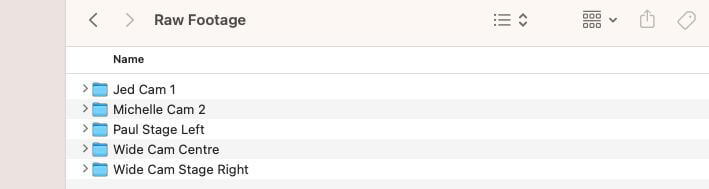
팁: 템플릿 폴더 구조를 만들어 새 프로젝트를 시작할 때마다 복제하면 시간을 절약하고 작업하는 모든 프로젝트에 대해 예측 가능한 폴더 구조를 만들 수 있습니다.
- MASV 계정에 로그인합니다. 아직 계정이 없는 경우, 몇 분이면 가입할 수 있습니다..
- MASV 포털 생성
- "파일 받기 > 포털 만들기"로 이동합니다.
- 사용자 지정 도메인을 입력합니다. 팀원들이 업로드할 도메인을 식별할 수 있도록 설명하는 것이 좋습니다.
- 포털의 이름을 지정하고 업로드 수신자로 이메일 주소를 입력합니다. 다른 사람이 이 포털에 업로드할 때 이메일로 알림을 받을지 여부를 지정할 수도 있습니다.
- 선택 사항: 모양과 느낌을 변경하세요. 원하는 경우 포털의 배경과 버튼 색상을 변경하고 로고를 추가할 수 있습니다.
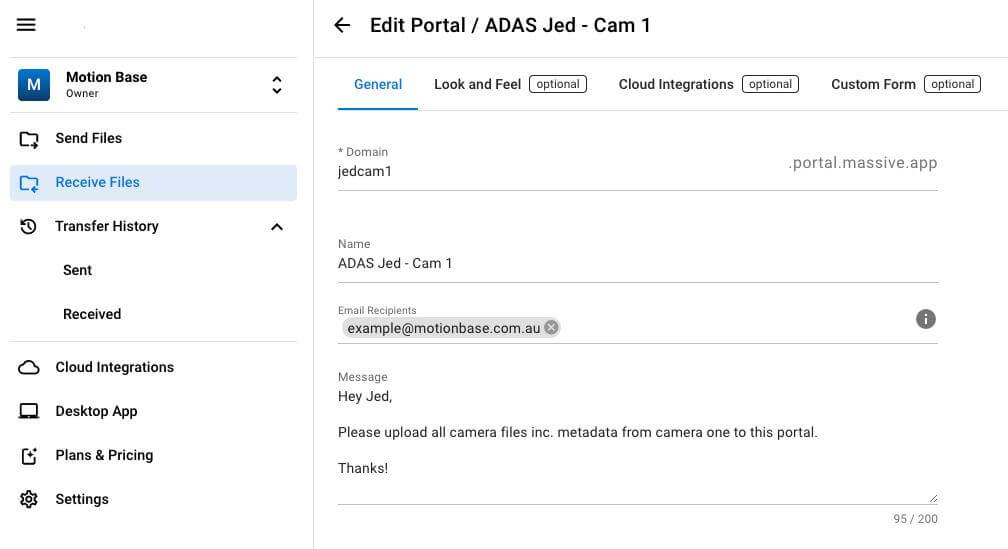
저장을 클릭하면 완료됩니다! 다음 단계는 영상을 수신하려는 각 카메라 또는 스태프에 대한 포털을 생성하는 것입니다. 효율성을 위해 기존 포털을 복제할 수도 있습니다.
이 프로젝트는 5대의 카메라로 진행되었기 때문에 멀티캠 프로젝트를 사용하여 각 카메라에 대한 포털을 만들면 더 나은 구성과 추적이 가능합니다. 다른 방법은 모든 러시에 대해 하나의 포털을 만드는 것입니다. 업로드하기 전에 스태프에게 카메라 이름/설명을 별도의 폴더에 넣도록 지시해야 합니다.
MASV는 업로드한 폴더와 파일 구조를 유지하므로 다운로드가 완료되면 러시가 정리됩니다.
MASV는 또한 다음을 사용하여 포털 업로드 양식을 수정할 수 있는 옵션을 제공합니다. 사용자 지정 필드 를 사용하여 고유한 메타데이터를 캡처합니다.. 스태프가 이름, 날짜, 카메라 번호 등을 지정할 수 있는 필드를 추가합니다. 메타데이터는 별도의 파일로 업로드에 추가됩니다(JSON, XML 또는 CXV 중에서 선택). 이 기능은 수동 확인을 줄이는 데 도움이 되는 훌륭한 도구입니다.
포털을 MASV 시계 폴더에 연결하기
이제 영상을 수신할 수 있도록 포털을 설정했으니, 시청 폴더에서 몇 가지 자동화를 설정하기만 하면 됩니다. MASV 데스크톱 앱. 이렇게 하면 크루가 러쉬 업로드를 완료하면 선택한 폴더에 영상이 자동으로 다운로드됩니다.
- 아직 설치하지 않았다면 호스트 머신에 MASV 앱을 다운로드하세요.
- 자격 증명을 사용하여 로그인합니다.
- '자동화' 탭을 클릭하고 '새 자동화'를 선택합니다.
- 시계 폴더 자동화를 만들려면 '받기' 옵션을 선택합니다.
- 자동화에 이름을 지정합니다. 이 시나리오에서는 프로젝트 제목, 카메라 운영자의 이름, 카메라 번호의 이름을 따서 이름을 지었습니다.
- 포털 섹션에서 컴퓨터의 대상 폴더에 해당하는 포털을 선택합니다.
- 예를 들어, 이 감시 폴더 자동화는 Jed가 러시를 업로드할 때 "ADAS Jed - Cam 1 포털"에서 SSD의 "Raw Footage > Jed Cam 1" 폴더로 영상을 다운로드합니다.
- 또한 특정 날짜부터 포털에서 파일을 다운로드하고 파일 다운로드 우선순위를 지정하도록 MASV에 지시할 수도 있습니다. 이 예제에서는 두 옵션을 모두 기본값으로 두겠습니다.
- "만들기"를 클릭하면 완료됩니다! 다음 시계 폴더 자동화를 위해 이 단계를 반복합니다. 제 경우에는 촬영 중 다른 카메라의 러시를 위한 것입니다.
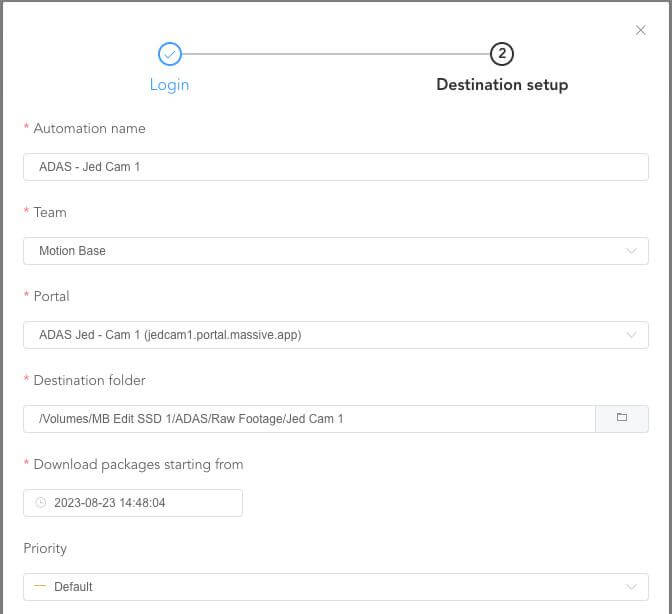
승무원에게 포털 링크 제공
마지막으로 해야 할 일은 크루가 러시를 업로드할 수 있도록 포털에 대한 링크를 제공하는 것입니다.
저는 촬영 전에 콜 시트에 이 작업을 하는 것을 좋아합니다. 이렇게 하면 스태프가 궁금한 점이 있으면 제작이 시작되기 전에 답변할 수 있습니다. 저는 보통 콜 시트의 기술 세부 정보 섹션 아래에 링크를 포함시켜 스태프가 업로드할 때 쉽게 참조할 수 있도록 합니다.
디지털 콜 시트에 각 카메라에 대한 링크가 명확하게 표시되어 있어 제작진이 매우 쉽게 러시를 공급할 수 있습니다. 가입하거나 앱을 다운로드할 필요 없이 링크를 클릭하고 업로드를 시작하기만 하면 됩니다.
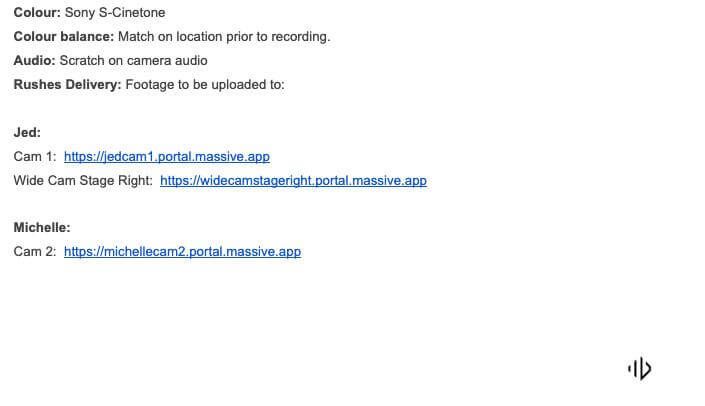
실제 워크플로
이제 MASV 포털을 설정하고 로컬 SSD의 시계 폴더에 연결하고 콜 시트를 통해 승무원에게 업로드 링크를 제공했으니 워크플로우가 완료되었습니다!
촬영이 완료되면 크루가 촬영한 모든 러시가 SSD의 "Raw Footage" 폴더에 자동으로 다운로드되며, 크루 이름, 카메라 번호/설명에 따라 폴더로 구분되어 저장됩니다. 원시 영상 폴더를 선택한 NLE로 가져오기만 하면 바로 편집할 수 있습니다.
모든 러시는 파일을 쉽게 식별할 수 있도록 카메라 번호/이름으로 구분된 NLE 내 빈에 정리됩니다.
팁: 이 워크플로는 프로젝트별로 수정할 수 있습니다. 예를 들어 런던에서 원격으로 작업하는 DP의 비롤이 필요한 촬영의 경우 "Michelle Cam 2"를 "Michelle London "로 변경하기만 하면 됩니다.
아카이브 스토리지를 위한 클라우드 동기화 러쉬
글의 앞부분에서 언급했듯이, 원자료를 자체적으로 편집하지 않는 경우가 있을 수 있습니다. 추가 편집자의 도움이 필요할 때가 있습니다.
에디터가 원격으로 작업하는 경우, 러시를 다운로드한 후 에디터가 액세스할 수 있도록 클라우드에 다시 업로드하는 것은 매우 비효율적일 수 있습니다. 이러한 수동 작업을 줄이는 가장 좋은 방법은 다음과 같습니다. 클라우드 스토리지 플랫폼 연결 또는 미디어 자산 관리(MAM) 도구를 포털에 추가하세요.
기본적으로 이것은 크루가 러시를 업로드할 때를 의미합니다, MASV는 데이터를 클라우드의 스토리지에 자동으로 복사합니다. 을 다운로드하여 편집자에게 제공할 수 있습니다. 이제 로컬 컴퓨터에 파일이 다운로드되어(백업용으로) 클라우드에서 편집자가 액세스할 수 있습니다.
이 한 단계만 추가하면 원격 협업이 개선되고, 데이터 중복성이 향상되며, 시간이 절약됩니다. 전 세계 각지에 있는 여러 부서와 승무원 간에 급하게 필요한 자료의 공급을 협상해야 하는 수작업을 줄일 수 있습니다.
멀티 크루 워크플로우 자동화
비디오 프로덕션의 모든 단계에서 클라우드가 확고하게 자리 잡으면서, 수작업을 최소화하는 동시에 급하게 정리하고 보안을 유지하면서 디테일을 놓치지 않는 온라인 워크플로우를 만드는 것이 중요합니다.
MASV는 탁월한 멀티미디어 전송 및 클라우드 통합 도구입니다.. 이를 통해 가능합니다:
- 쉽고 안전한 파일 수집 포털로 팀을 더 효과적으로 구성하세요.
- 로컬 컴퓨터와 클라우드 스토리지로 파일을 자동으로 전송하여 번거로움을 줄이세요.
- 대용량 파일 워크플로우의 속도를 높이고 혼자서 또는 팀의 일원으로 생산성을 높일 수 있습니다.
위의 워크플로를 구현함으로써 편집자가 새 프로젝트를 시작하기 위해 자리에 앉았을 때 파일이 바로 사용할 수 있도록 보장했습니다. 모든 것이 제대로 작동하면 만족스럽습니다!
MASV 파일 전송
현재 가장 빠른 대용량 파일 전송 서비스인 MASV에 가입하면 20GB를 보너스로 받을 수 있습니다.